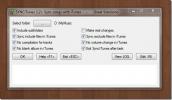Πώς να απενεργοποιήσετε τη δημιουργία ευρετηρίου του τοπικού σας δίσκου στα Windows 7 / Vista / XP
Εάν έχετε βαρεθεί την αργή ταχύτητα φόρτωσης ή θέλετε να αυξήσετε περαιτέρω την απόδοση των Windows σας, τότε η απενεργοποίηση της ευρετηρίου της τοπικής σας μονάδας είναι ένας άλλος απλός τρόπος για να αυξήσετε την απόδοση. Αυτή η επιλογή ορίζεται αυτόματα στα Windows XP, Windows Vista και Windows 7. Η ευρετηρίαση είναι ενεργοποιημένη επειδή βοηθά τα Windows να ευρετηριάσουν τα αρχεία και το φάκελό σας για ταχύτερη αναζήτηση.
Πρέπει να σκεφτείτε γιατί να το απενεργοποιήσετε, η Microsoft την ενεργοποίησε για κάποιο λόγο; Λοιπόν, ναι, βασικά είστε εδώ, αλλά μερικές φορές η Microsoft δεν χρησιμοποιεί τον εγκέφαλο. Η Microsoft ίσως είχε ξεχάσει να κάνει την αναζήτησή τους καλύτερη και πιο ισχυρή, επειδή εστίαζαν περισσότερο στην απελευθέρωση των Windows εγκαίρως. Μπορείς να χρησιμοποιήσεις Google Desktop ή Αναζήτηση Windows Εναλλακτικά, τα οποία είναι και ταχύτερα από την ενσωματωμένη αναζήτηση και φυσικά πιο ισχυρά.
Για να απενεργοποιήσετε τη δημιουργία ευρετηρίου στην τοπική μονάδα δίσκου
Ο υπολογιστής μου, κάντε δεξί κλικ σε οποιοδήποτε Τοπικό Drive(C, D, κ.λπ.) και πηγαίνετε στο Ιδιότητες.
Τώρα στην καρτέλα Γενικά θα βρείτε ένα πλαίσιο ελέγχου στο κάτω μέρος με το όνομα "Ευρετήριο αυτής της μονάδας για ταχύτερη αναζήτηση", Αποεπιλέξτε το όπως φαίνεται στο παρακάτω στιγμιότυπο οθόνης.
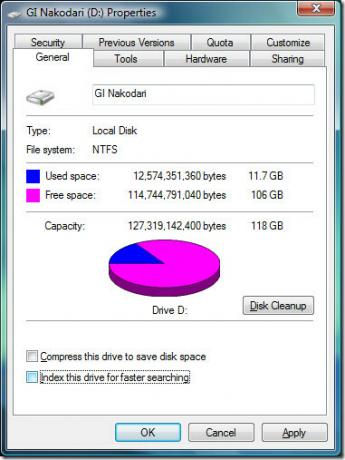
Θα ρωτήσει τώρα εάν θέλετε να απενεργοποιήσετε την ευρετηρίαση μόνο στη ρίζα της μονάδας δίσκου ή θέλετε να απενεργοποιήσετε την ευρετηρίαση για όλα τα αρχεία και τους φακέλους; Επιλέξτε "Εφαρμόστε αλλαγές σε όλα τα αρχεία και τους φακέλουςΚαι κάντε κλικ Εντάξει όπως φαίνεται στο παρακάτω στιγμιότυπο οθόνης.
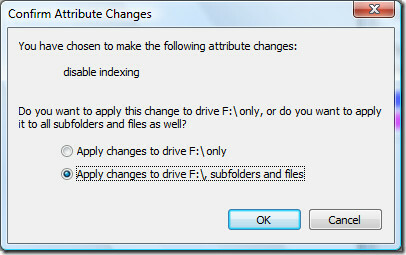 Εάν ορίσετε την επιλογή "Εφαρμογή αλλαγών στη ρίζα της μονάδας δίσκου (C: \, D: \, κ.λπ.)", τότε τα Windows θα συνεχίσουν να ευρετηριάζουν τα αρχεία και τους φακέλους σας, οπότε μην ορίσετε αυτήν την επιλογή.
Εάν ορίσετε την επιλογή "Εφαρμογή αλλαγών στη ρίζα της μονάδας δίσκου (C: \, D: \, κ.λπ.)", τότε τα Windows θα συνεχίσουν να ευρετηριάζουν τα αρχεία και τους φακέλους σας, οπότε μην ορίσετε αυτήν την επιλογή.
Τώρα καθίστε ενώ τα Windows απενεργοποιούν την ευρετηρίαση για κάθε αρχείο, μπορεί να χρειαστούν λίγα λεπτά επειδή κάθε Το αρχείο έχει ένα χαρακτηριστικό συστήματος που λέει στα Windows εάν μπορεί να ευρετηριαστεί ή όχι, επομένως πρέπει να ενημερωθεί για όλους αρχεία.
Σημειώστε ότι εάν στρέψετε την ευρετηρίαση όπου είναι εγκατεστημένα τα Windows σας, ας υποθέσουμε ότι η μονάδα δίσκου C, τότε δεν θα επηρεάσει άλλες μονάδες δίσκου, άλλες μονάδες (D, E κ.λπ.) θα εξακολουθούν να ευρετηριάζονται από τα Windows. Εάν θέλετε να απενεργοποιήσετε πλήρως την ευρετηρίαση, τότε θα πρέπει να το κάνετε με τη σειρά με κάθε δίσκο.
Για να ενεργοποιήσετε την ευρετηρίαση, απλώς ακολουθήστε τις παραπάνω διαδικασίες, αλλά αντί να καταργήσετε την επιλογή, απλώς επιλέξτε το πλαίσιο όπου σας ρωτά αν θέλετε να γίνει ευρετηρίαση της μονάδας δίσκου.
Για περισσότερες συμβουλές για την αύξηση της απόδοσης του υπολογιστή σας, ρίξτε μια ματιά σε αυτήν την ανάρτηση "Πώς να διαχειριστείτε εύκολα τα προγράμματα εκκίνησής σας, έναν εύκολο τρόπο για να αυξήσετε την απόδοση του συστήματος”
Έρευνα
Πρόσφατες δημοσιεύσεις
Πώς να μετατρέψετε τον υπολογιστή σας σε Hotspot για τη σύνδεση WiFi [Windows]
Τα smartphone καθιστούν εξαιρετικά εύκολη τη μετατροπή μιας σύνδεση...
Μόνιμη διαγραφή αρχείων και δεδομένων με Mareew Free Eraser
Γόμα δωρεάν Mareew είναι μια εφαρμογή που δεσμεύεται να αφαιρέσει α...
Συγχρονισμός τραγουδιών στον φάκελο μουσικής με το iTunes αυτόματα
Η προσθήκη της μουσικής σας συλλογής στη λίστα αναπαραγωγής iTunes ...

![Πώς να μετατρέψετε τον υπολογιστή σας σε Hotspot για τη σύνδεση WiFi [Windows]](/f/2ec63207dd441f1f5f25b7e8ff3e996b.png?width=680&height=100)